「Canvaビジュアルツールキット」の使い方!【Canvaクリエイト2025での新機能】
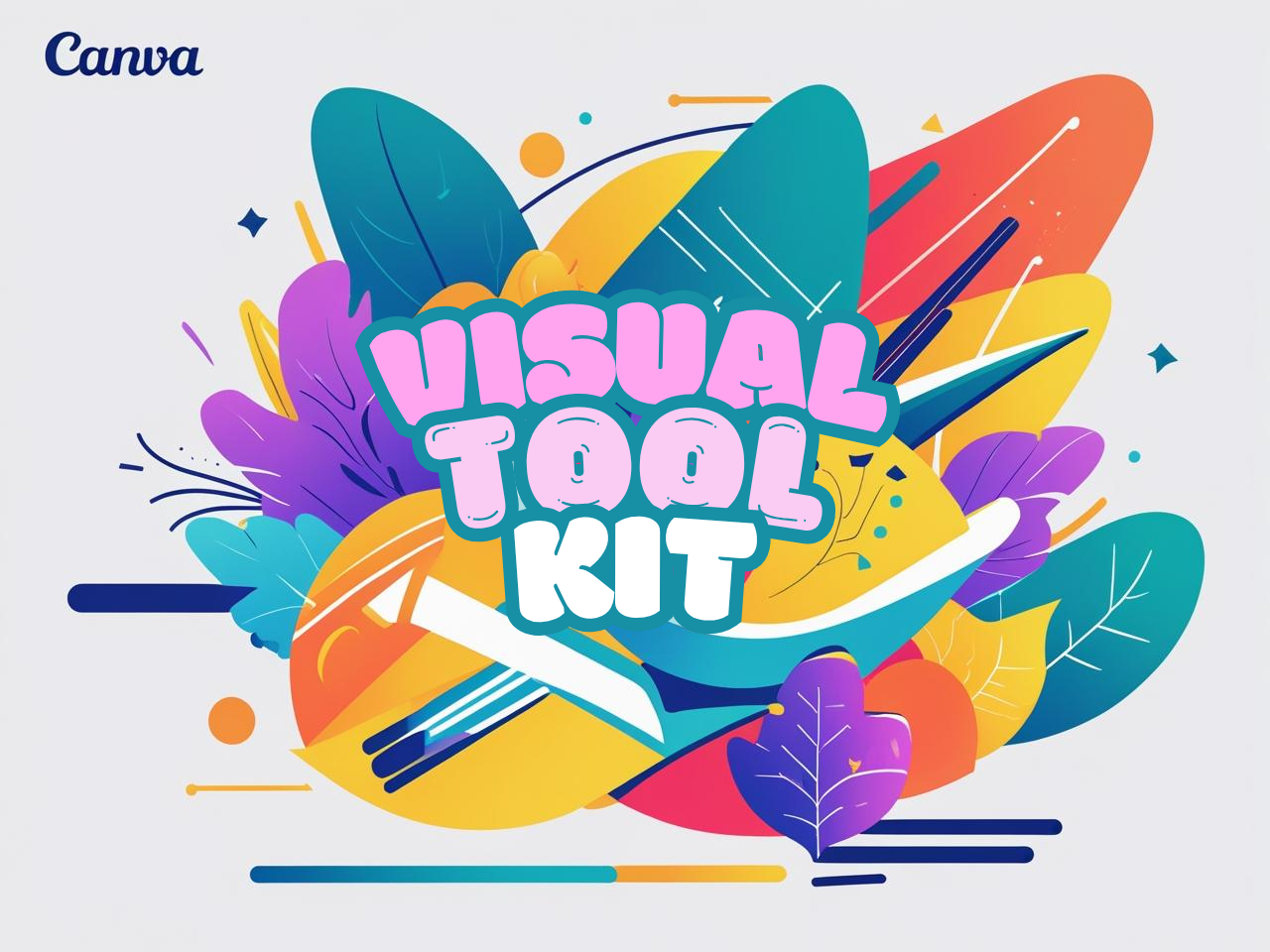
2025年4月に行われたCanvaの祭典「Canvaクリエイト2025」🎈
ここで大小さまざまなアップデートがあることが発表されました!

その後実際にたくさんの便利機能が実装されたので、紹介していきたいと思います。
「Canvaビジュアルツールキット」について
こちらはCanvaクリエイトでは「Visual Suite 2.0」と発表されていた機能になります。
「Canvaビジュアルツールキット」について、公式サイトでは「ファイルやツールを切り替えずに、ワークフロー全体が1か所で完結」させるツールと説明があります。
Canva公式で公開されているイメージを開くとこんな感じです。
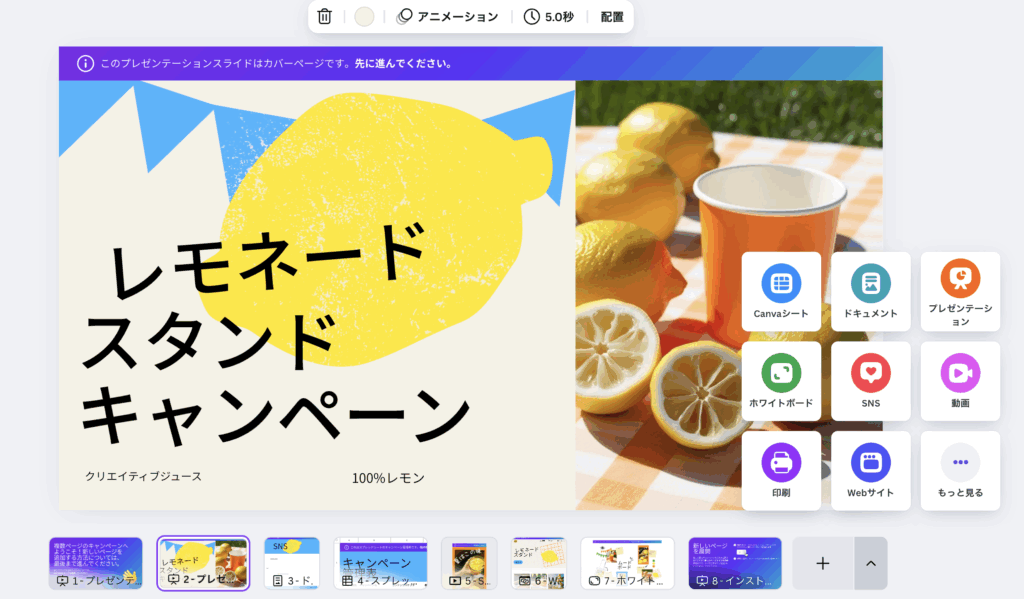
見えにくいですが、下部のページのサムネイルを見ると、
プレゼンテーション、プレゼンテーション、ドキュメント、SNS、Webサイト、ホワイトボード
と並んでいます。
「Canvaビジュアルツールキット」の使い方
「Canvaビジュアルツールキット」の使い方は簡単です。
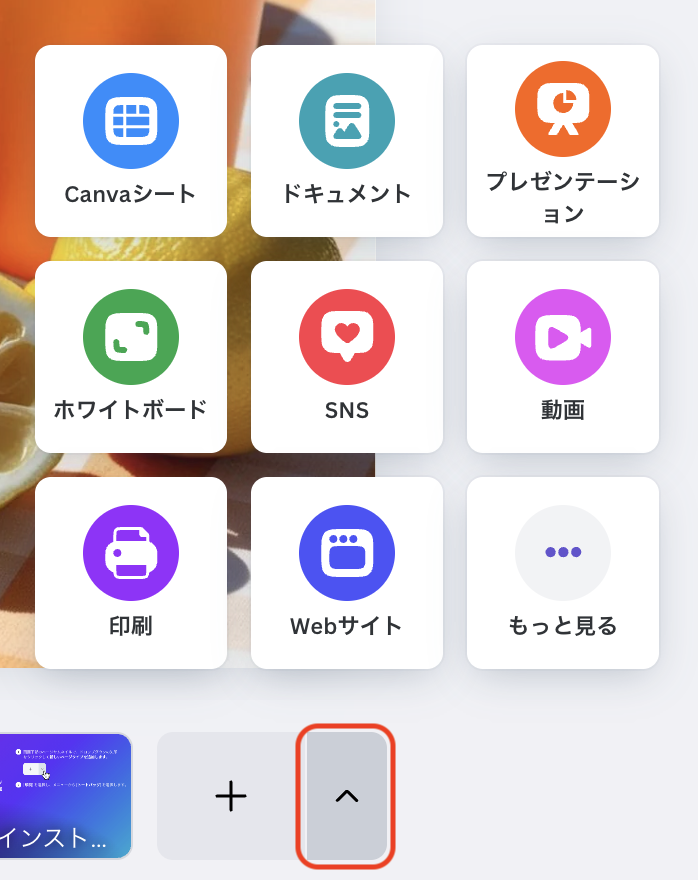
右下に出ている「+ボタン(ページを追加)」の右の矢印を押すと、Canvaシート、ドキュメント、プレゼンテーション…と、各デザインのアイコンが表示されます。
このアイコンをクリックすると、同じデータ内に別の種類のデザインを追加することができます。
ちなみに、「もっと見る」をクリックすると、任意のサイズで新しいページを追加することができます。
「Canvaビジュアルツールキット」の長所と注意点
例えば、同じ商品についてのプレゼンテーション、SNS画像、ドキュメントがあったときに、これまではそれぞれ3つのデータを作成する必要がありました。
これが1つのデータの作成で済むようになったので、ファイルの管理が楽になりました。
何人かのメンバーでプロジェクトを共有しているような場合は、さらに共有しやすくなったのではないでしょうか。
一方で、複数名でファイルをつくる場合は、どんなときに同じファイル内で作成するか、別のファイルをつくるか、というルールを決めておく必要があるかなと感じました。
おわりに
以上、Canvaビジュアルツールキットについてまとめました。
今年出たおもしろい機能がまだまだあるので、今後も紹介していきます😆

ご意見・ご相談はこちらから










コメント
コメント一覧 (1件)
[…] […]